Sommario
- Diagnostica remota dei dispositivi client. Utilità di diagnostica remota di Kaspersky Security Center
- Connessione dell'utilità di diagnostica remota a un dispositivo client
- Generazione di un file di dump per un'applicazione
- Abilitazione e disabilitazione della traccia, download del file di traccia
- Download delle impostazioni delle applicazioni
- Download dei registri eventi
- Download di più elementi di informazioni diagnostiche
- Avvio della diagnostica e download dei risultati
- Avvio, arresto e riavvio delle applicazioni
Diagnostica remota dei dispositivi client. Utilità di diagnostica remota di Kaspersky Security Center
L'utilità di diagnostica remota di Kaspersky Security Center (di seguito denominata utilità di diagnostica remota) è progettata per l'esecuzione remota delle seguenti operazioni sui dispositivi client:
- Abilitazione e disabilitazione della traccia, modifica del livello di traccia e download del file di traccia.
- Download di informazioni sul sistema e impostazioni dell'applicazione.
- Download dei registri eventi.
- Generazione di un file di dump per un'applicazione.
- Avvio della diagnostica e download dei rapporti.
- Avvio e arresto delle applicazioni.
È possibile utilizzare i registri eventi e i rapporti di diagnostica scaricati da un dispositivo client per eseguire autonomamente la risoluzione dei problemi. Inoltre, uno specialista del Servizio di assistenza tecnica di Kaspersky potrebbe richiedere di scaricare file di traccia, file di dump, registri eventi e rapporti di diagnostica da un dispositivo client per ulteriori analisi da parte di Kaspersky.
L'utilità di diagnostica remota viene installata automaticamente nel dispositivo insieme ad Administration Console.
Connessione dell'utilità di diagnostica remota a un dispositivo client
Per connettere l'utilità di diagnostica remota a un dispositivo client:
- Selezionare qualsiasi gruppo di amministrazione nella struttura della console.
- Nella scheda Dispositivi dell'area di lavoro selezionare Strumenti personalizzati → Diagnostica remota nel menu di scelta rapida di qualsiasi dispositivo.
Verrà aperta la finestra principale dell'utilità di diagnostica remota.
- Nel primo campo della finestra principale dell'utilità di diagnostica remota specificare gli strumenti da utilizzare per connettersi al dispositivo:
- Accedi tramite la rete di Microsoft Windows.
- Accedi tramite Administration Server.
- Se si seleziona Accedi tramite la rete di Microsoft Windows nel primo campo della finestra principale dell'utilità, eseguire le seguenti azioni:
- Nel campo Dispositivo specificare l'indirizzo del dispositivo a cui è necessario connettersi
È possibile utilizzare un indirizzo IP, un nome NetBIOS o un nome DNS come indirizzo del dispositivo.
Il valore predefinito è l'indirizzo del dispositivo dal cui menu di scelta rapida è stata avviata l'utilità.
- Specificare un account per la connessione al dispositivo:
- Esegui la connessione come utente corrente (opzione selezionata per impostazione predefinita). Connettersi utilizzando l'account utente corrente.
- Utilizza nome utente e password specificati per la connessione. Connettersi utilizzando un account utente fornito. Specificare il nome utente e la password per l'account desiderato.
La connessione a un dispositivo è possibile solo tramite l'account dell'amministratore locale del dispositivo.
- Nel campo Dispositivo specificare l'indirizzo del dispositivo a cui è necessario connettersi
- Se si seleziona Accedi tramite Administration Server nel primo campo della finestra principale dell'utilità, eseguire le seguenti azioni:
- Nel campo Administration Server specificare l'indirizzo dell'Administration Server da cui si desidera connettersi al dispositivo.
È possibile utilizzare un indirizzo IP, un nome NetBIOS o un nome DNS come indirizzo del server.
Il valore predefinito è l'indirizzo dell'Administration Server da cui è stata eseguita l'utilità.
- Se necessario, selezionare le caselle di controllo Usa SSL, Comprimi traffico e Il dispositivo appartiene all'Administration Server secondario.
Se la casella di controllo Il dispositivo appartiene all'Administration Server secondario è selezionata, è possibile specificare nel campo Il dispositivo appartiene all'Administration Server secondario il nome dell'Administration Server secondario che gestisce il dispositivo facendo clic sul pulsante Sfoglia.
- Nel campo Administration Server specificare l'indirizzo dell'Administration Server da cui si desidera connettersi al dispositivo.
- Per connettersi al dispositivo, fare clic sul pulsante Accedi.
È necessario concedere l'autorizzazione utilizzando la verifica in due passaggi se la verifica in due passaggi è abilitata per l'account.
Verrà visualizzata la finestra per la diagnostica remota del dispositivo (vedere la figura seguente). Nella parte sinistra della finestra sono disponibili i collegamenti alle operazioni di diagnostica dei dispositivi. Nella parte destra della finestra è riportata la struttura degli oggetti del dispositivo che l'utilità può utilizzare. Nella parte inferiore della finestra è visualizzato lo stato di avanzamento delle operazioni dell'utilità.
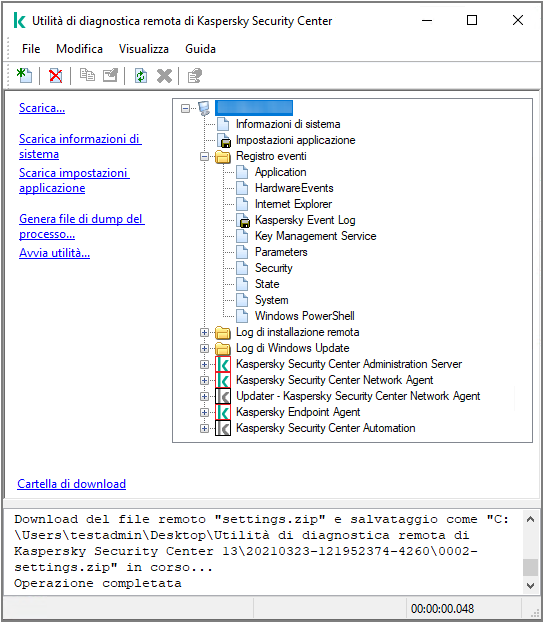
Utilità di diagnostica remota. Finestra di diagnostica remota del dispositivo
L'utilità di diagnostica remota salva i file scaricati dai dispositivi sul desktop del dispositivo da cui è stata avviata.
Generazione di un file di dump per un'applicazione
Un file di dump dell'applicazione consente di visualizzare i parametri dell'applicazione in esecuzione in un dispositivo client in un determinato momento. Questo file contiene anche informazioni sui moduli che sono stati caricati per un'applicazione.
L'ottenimento di dump da dispositivi basati su Linux non è supportato.
Per ottenere i dump tramite la diagnostica remota, viene utilizzata l'utilità kldumper. Questa utilità è progettata per ottenere i dump dei processi delle applicazioni Kaspersky su richiesta degli specialisti dell'Assistenza tecnica. Informazioni dettagliate sui requisiti per l'utilizzo dell'utilità kldumper sono fornite nella Knowledge Base di Kaspersky Security Center.
Per creare un file di dump per un'applicazione:
- Nell'area di lavoro della cartella Dispositivi gestiti, nella scheda Dispositivi, aprire il menu di scelta rapida del dispositivo necessario, quindi selezionare Strumenti personalizzati → Diagnostica remota.
Verrà visualizzata la finestra Utilità di diagnostica remota di Kaspersky Security Center.
- Connettere l'utilità di diagnostica remota a un dispositivo client.
Verrà visualizzata la finestra per la diagnostica remota del dispositivo.
- Nella parte sinistra della finestra, fare clic sul collegamento Genera file di dump del processo
- Nella finestra Generazione del file di dump della memoria del processo in corso visualizzata, specificare il file eseguibile dell'applicazione per la quale si desidera generare un file dump.
- Fare clic sul pulsante OK.
Viene scaricato un archivio con il file di dump per l'applicazione specificata.
Se l'applicazione specificata non è in esecuzione nel dispositivo client, la cartella "result" contenuta nell'archivio scaricato sarà vuota.
Se l'applicazione specificata è in esecuzione, ma il download non riesce con un errore o la cartella "result" contenuta nell'archivio scaricato è vuota, fare riferimento alla Knowledge Base di Kaspersky Security Center.
Inizio paginaAbilitazione e disabilitazione della traccia, download del file di traccia
Espandi tutto | Comprimi tutto
Per abilitare la traccia in un dispositivo remoto:
- Eseguire l'utilità di diagnostica remota ed eseguire la connessione al dispositivo desiderato.
- Nella struttura di oggetti del dispositivo selezionare l'applicazione per cui si desidera abilitare la traccia.
La traccia può essere abilitata e disabilitata per le applicazioni con funzionalità Auto-Difesa solo se il dispositivo è connesso utilizzando gli strumenti di Administration Server.
Se si desidera abilitare la traccia per Network Agent, è anche possibile eseguire tale operazione durante la creazione dell'attività Installa aggiornamenti richiesti e correggi vulnerabilità. In questo caso, Network Agent scrive le informazioni di traccia anche se l'analisi è disabilitata per Network Agent nell'utilità di diagnostica remota.
- Per abilitare la traccia:
- Nella parte sinistra della finestra dell'utilità di diagnostica remota fare clic su Abilita traccia.
- Nella finestra Selezionare il livello di traccia visualizzata è consigliabile mantenere i valori predefiniti delle impostazioni. Se necessario, uno specialista del Servizio di assistenza tecnica fornirà il supporto richiesto per il processo di configurazione. Sono disponibili le seguenti impostazioni:
- Livello di traccia
- Traccia basata sulla rotazione (disponibile solo per Kaspersky Endpoint Security)
- Fare clic su OK.
- Per Kaspersky Endpoint Security, uno specialista del Servizio di assistenza tecnica può richiedere di abilitare il tracciamento Xperf per ottenere informazioni sulle prestazioni del sistema.
Per abilitare la traccia Xperf:
- Nella parte sinistra della finestra dell'utilità di diagnostica remota fare clic su Abilita traccia Xperf.
- Nella finestra Selezionare il livello di traccia visualizzata, a seconda di quanto richiesto dallo specialista del Servizio di assistenza tecnica, selezionare uno dei seguenti livelli di traccia:
- Selezionare uno dei seguenti tipi di traccia:
- Potrebbe anche essere necessario abilitare l'opzione Traccia basata sulla rotazione per impedire un aumento eccessivo delle dimensioni del file di traccia. Specificare quindi la dimensione massima del file di traccia. Quando il file raggiunge la dimensione massima, le informazioni di tracciamento meno recenti vengono sovrascritte da quelle nuove.
- Fare clic su OK.
In alcuni casi, è necessario riavviare un'applicazione di protezione e la relativa attività per abilitare il tracciamento.
L'utilità di diagnostica remota consente di abilitare la traccia per l'applicazione selezionata.
Per scaricare un file di traccia di un'applicazione:
- Eseguire l'utilità di diagnostica remota e connettersi al dispositivo desiderato, come descritto in "Connessione dell'utilità di diagnostica remota a un dispositivo client".
- Nel nodo dell'applicazione selezionare il file desiderato nella cartella File di traccia.
- Nella parte sinistra della finestra dell'utilità di diagnostica remota fare clic su Scarica l'intero file.
Per i file di grandi dimensioni possono essere scaricate le parti della traccia più recenti.
È possibile eliminare il file di traccia selezionato. Il file può essere eliminato dopo avere disabilitato la traccia.
Il file selezionato verrà scaricato nel percorso specificato nella parte inferiore della finestra.
Per disabilitare la traccia in un dispositivo remoto:
- Eseguire l'utilità di diagnostica remota e connettersi al dispositivo desiderato, come descritto in "Connessione dell'utilità di diagnostica remota a un dispositivo client".
- Nella struttura di oggetti del dispositivo selezionare l'applicazione per cui si desidera disabilitare la traccia.
La traccia può essere abilitata e disabilitata per le applicazioni con funzionalità Auto-Difesa solo se il dispositivo è connesso utilizzando gli strumenti di Administration Server.
- Nella parte sinistra della finestra dell'utilità di diagnostica remota fare clic su Disabilita traccia.
L'utilità di diagnostica remota consente di disabilitare la traccia per l'applicazione selezionata.
Inizio paginaDownload delle impostazioni delle applicazioni
Per scaricare le impostazioni dell'applicazione da un dispositivo remoto:
- Eseguire l'utilità di diagnostica remota e connettersi al dispositivo desiderato, come descritto in "Connessione dell'utilità di diagnostica remota a un dispositivo client".
- Nella struttura di oggetti della finestra dell'utilità di diagnostica remota selezionare il nodo superiore con il nome del dispositivo.
- Nella parte sinistra della finestra dell'utilità di diagnostica remota selezionare l'azione desiderata delle seguenti opzioni:
- Scarica informazioni di sistema
- Scarica impostazioni applicazione
- Genera file di dump del processo
Nella finestra visualizzata facendo clic sul collegamento specificare il file eseguibile dell'applicazione per cui generare un file dump.
- Avvia utilità
Nella finestra visualizzata facendo clic sul collegamento specificare il file eseguibile dell'utilità da avviare e le relative impostazioni di esecuzione.
L'utilità selezionata viene scaricata e avviata nel dispositivo.
Inizio paginaDownload dei registri eventi
Per scaricare un registro eventi da un dispositivo remoto:
- Eseguire l'utilità di diagnostica remota e connettersi al dispositivo desiderato, come descritto in "Connessione dell'utilità di diagnostica remota a un dispositivo client".
- Nella cartella Registri eventi di sistema della struttura di oggetti del dispositivo selezionare il registro desiderato.
- Scaricare il registro selezionato facendo clic sul collegamento Scarica registro eventi <nome registro eventi> nella parte sinistra della finestra dell'utilità di diagnostica remota.
Il registro eventi selezionato verrà scaricato nel percorso specificato nel riquadro inferiore.
Inizio paginaDownload di più elementi di informazioni diagnostiche
L'utilità di diagnostica remota di Kaspersky Security Center consente di scaricare più elementi di informazioni diagnostiche, inclusi registri eventi, informazioni sul sistema, file di traccia e file di dump.
Per scaricare le informazioni diagnostiche da un dispositivo remoto:
- Eseguire l'utilità di diagnostica remota e connettersi al dispositivo desiderato, come descritto in "Connessione dell'utilità di diagnostica remota a un dispositivo client".
- Nella parte sinistra della finestra dell'utilità di diagnostica remota fare clic su Scarica.
- Selezionare le caselle di controllo accanto agli elementi che si desidera scaricare.
- Fare clic su Avvia.
Ogni elemento selezionato verrà scaricato nel percorso specificato nel riquadro inferiore.
Inizio paginaAvvio della diagnostica e download dei risultati
Per avviare la diagnostica per un'applicazione in un dispositivo remoto e scaricarne i risultati:
- Eseguire l'utilità di diagnostica remota e connettersi al dispositivo desiderato, come descritto in "Connessione dell'utilità di diagnostica remota a un dispositivo client".
- Nella struttura di oggetti del dispositivo selezionare l'applicazione desiderata.
- Avviare la diagnostica facendo clic sul collegamento Esegui diagnostica nella parte sinistra della finestra dell'utilità di diagnostica remota.
Verrà visualizzato un rapporto di diagnostica nel nodo dell'applicazione selezionata nella struttura di oggetti.
- Selezionare il nuovo rapporto di diagnostica generato nella struttura di oggetti, quindi scaricarlo facendo clic sul collegamento Cartella di download.
Il rapporto selezionato verrà scaricato nel percorso specificato nel riquadro inferiore.
Inizio paginaAvvio, arresto e riavvio delle applicazioni
È possibile avviare, arrestare e riavviare le applicazioni solo se il dispositivo è stato connesso utilizzando gli strumenti di Administration Server.
Per avviare, arrestare o riavviare un'applicazione:
- Eseguire l'utilità di diagnostica remota e connettersi al dispositivo desiderato, come descritto in "Connessione dell'utilità di diagnostica remota a un dispositivo client".
- Nella struttura di oggetti del dispositivo selezionare l'applicazione desiderata.
- Selezionare un'azione nella parte sinistra della finestra dell'utilità di diagnostica remota:
- Arresta applicazione
- Riavvia applicazione
- Avvia applicazione
A seconda dell'azione selezionata, l'applicazione viene avviata, arrestata o riavviata.
Inizio pagina